Dell XPS 8900 User Manual [vi]
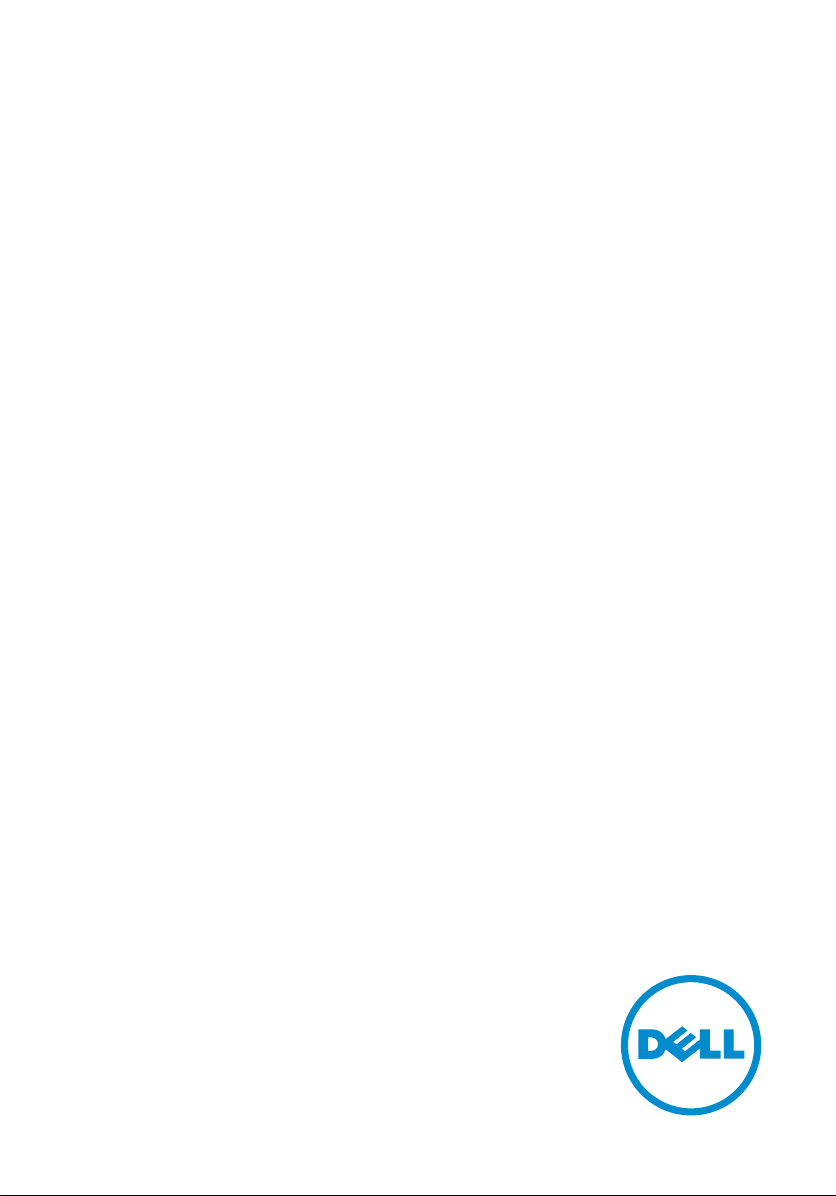
XPS 8900
Sổ tay dịch vụ
Dòng máy tính: XPS 8900
Dòng máy điều chỉnh: D14M
Dòng máy điều chỉnh: D14M002
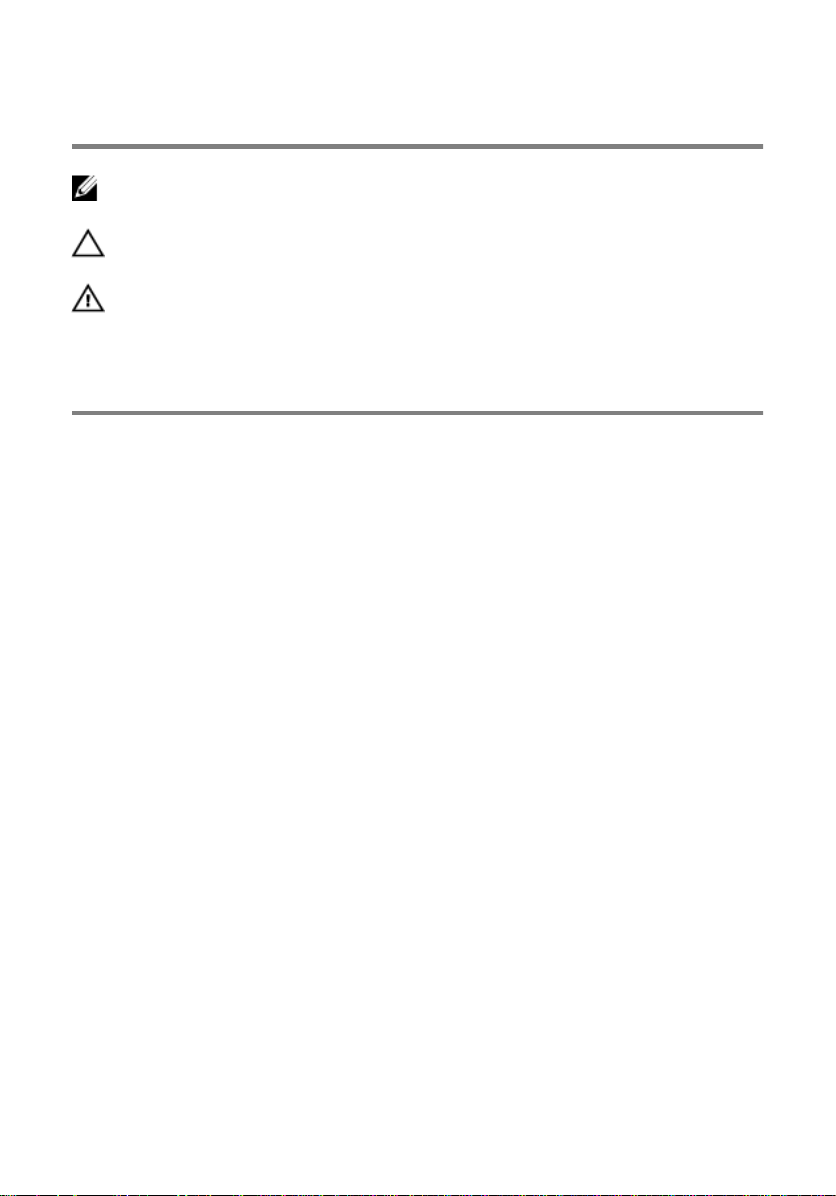
Ghi chú, thận trọng và cảnh báo
GHI CHÚ: GHI CHÚ cho biết thông tin quan trọng giúp cho việc sử dụng máy
tính tốt hơn.
THẬN TRỌNG: THẬN TRỌNG chỉ báo khả năng xảy ra hư hỏng phần cứng
hoặc mất dữ liệu và cho bạn biết cách tránh được sự cố.
CẢNH BÁO: CẢNH BÁO cho biết có thể có thiệt hại về tài sản, gây thương
tích hoặc tử vong ở người.
Copyright © 2015 Dell Inc. Mọi quyền đã được bảo lưu. Sản phẩm này được bảo vệ bởi các
luật về bản quyền và sở hữu trí tuệ của Hoa Kỳ và quốc tế.
của Dell Inc. tại Hoa Kỳ và/hoặc các vùng tài phán khác. Tất cả các nhãn hiệu và tên gọi khác
được đề cập trong đây có thể là thương hiệu của các công ty tương ứng.
2015 - 08
Phiên bản A00
Dell™ và logo Dell là các thương hiệu
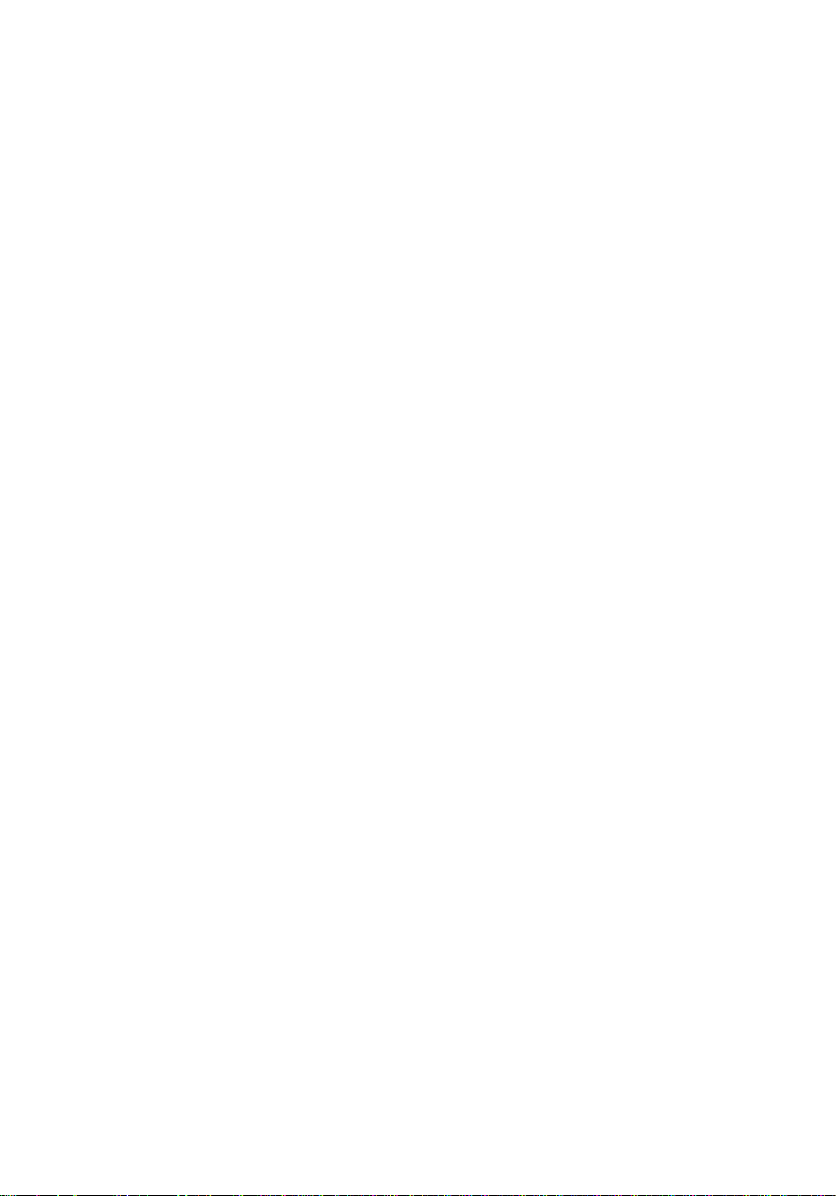
Nội dung
Trước khi thao tác bên trong máy tính..............................11
Trước khi bắt đầu ..................................................................................11
Hướng dẫn an toàn................................................................................ 11
Công cụ được khuyên dùng.................................................................... 12
Sau khi thao tác bên trong máy tính..................................13
Tổng quan về Kỹ thuật........................................................ 14
Xem bên trong máy tính..........................................................................14
Thành phần bo mạch hệ thống................................................................ 15
Tháo nắp máy tính .............................................................. 17
Quy trình...............................................................................................17
Lắp lại nắp máy tính ........................................................... 18
Quy trình...............................................................................................18
Sau các điều kiện tiên quyết....................................................................18
Tháo mô-đun bộ nhớ...........................................................19
Điều kiện tiên quyết................................................................................19
Quy trình...............................................................................................19
Lắp lại mô-đun bộ nhớ........................................................21
Quy trình...............................................................................................21
Sau các điều kiện tiên quyết....................................................................22
Tháo quạt khung máy..........................................................23
Điều kiện tiên quyết................................................................................23
Quy trình...............................................................................................23
3
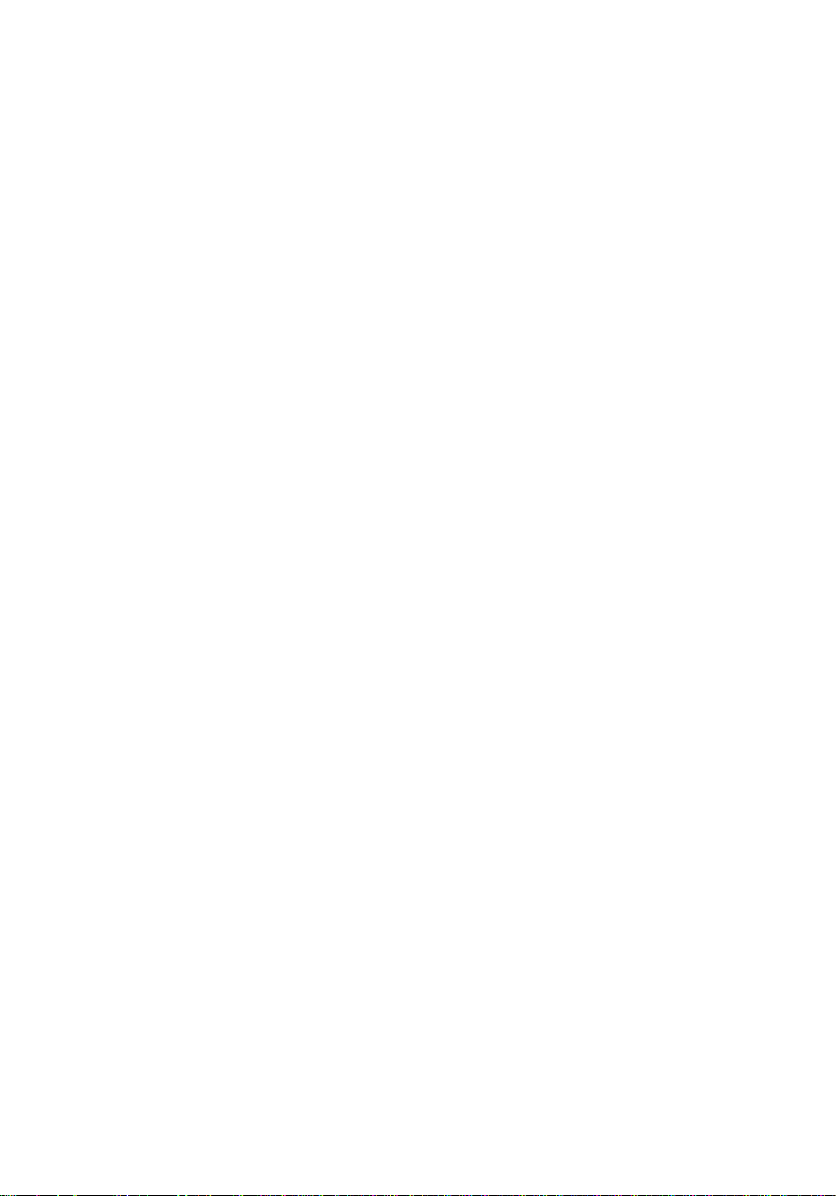
Lắp lại quạt khung máy.......................................................25
Quy trình...............................................................................................25
Sau các điều kiện tiên quyết....................................................................25
Tháo khung bezel mặt trước ............................................. 26
Điều kiện tiên quyết................................................................................26
Quy trình...............................................................................................26
Lắp lại khung bezel mặt trước............................................28
Quy trình...............................................................................................28
Sau các điều kiện tiên quyết....................................................................28
Tháo tấm đậy card đồ họa (tùy chọn)................................29
Điều kiện tiên quyết................................................................................29
Quy trình...............................................................................................29
Lắp lại tấm đậy card đồ họa (tùy chọn)............................. 31
Quy trình...............................................................................................31
Sau các điều kiện tiên quyết....................................................................31
Tháo card đồ họa (tùy chọn)...............................................32
Điều kiện tiên quyết................................................................................32
Quy trình...............................................................................................32
Lắp lại card đồ họa (tùy chọn)............................................34
Quy trình...............................................................................................34
Sau các điều kiện tiên quyết....................................................................34
Tháo card không dây...........................................................35
Điều kiện tiên quyết................................................................................35
Quy trình...............................................................................................35
4
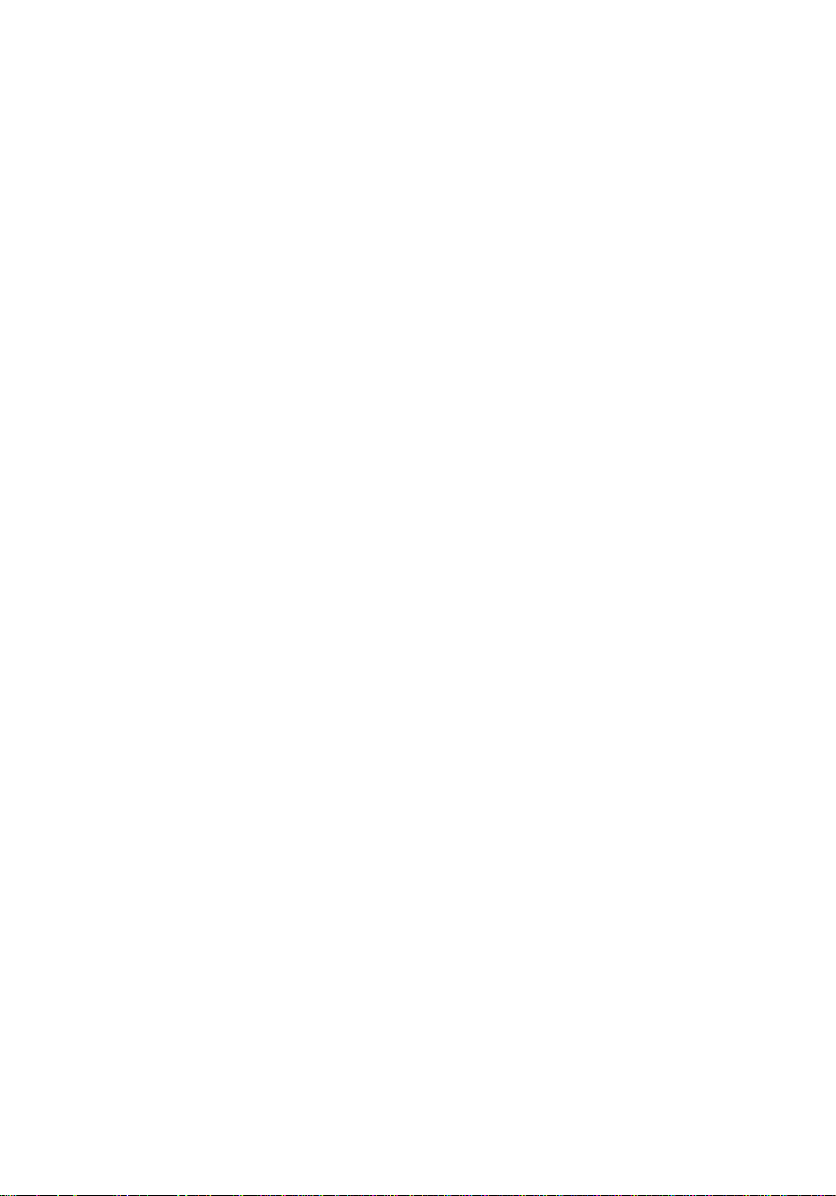
Lắp lại card không dây........................................................37
Quy trình...............................................................................................37
Sau các điều kiện tiên quyết....................................................................37
Tháo ổ đĩa thể rắn................................................................38
Điều kiện tiên quyết................................................................................38
Quy trình...............................................................................................38
Lắp lại ổ đĩa thể rắn............................................................. 40
Quy trình...............................................................................................40
Sau các điều kiện tiên quyết....................................................................41
Tháo bo mạch ổ đĩa thể rắn................................................ 42
Điều kiện tiên quyết................................................................................42
Quy trình...............................................................................................42
Lắp lại bo mạch ổ đĩa thể rắn............................................. 44
Quy trình...............................................................................................44
Sau các điều kiện tiên quyết....................................................................45
Tháo ổ đĩa cứng sơ cấp...................................................... 46
Điều kiện tiên quyết................................................................................46
Quy trình...............................................................................................46
Lắp lại ổ đĩa cứng sơ cấp .................................................. 48
Quy trình...............................................................................................48
Sau các điều kiện tiên quyết....................................................................48
Tháo hộp ổ cứng..................................................................49
Điều kiện tiên quyết................................................................................49
Quy trình...............................................................................................49
5
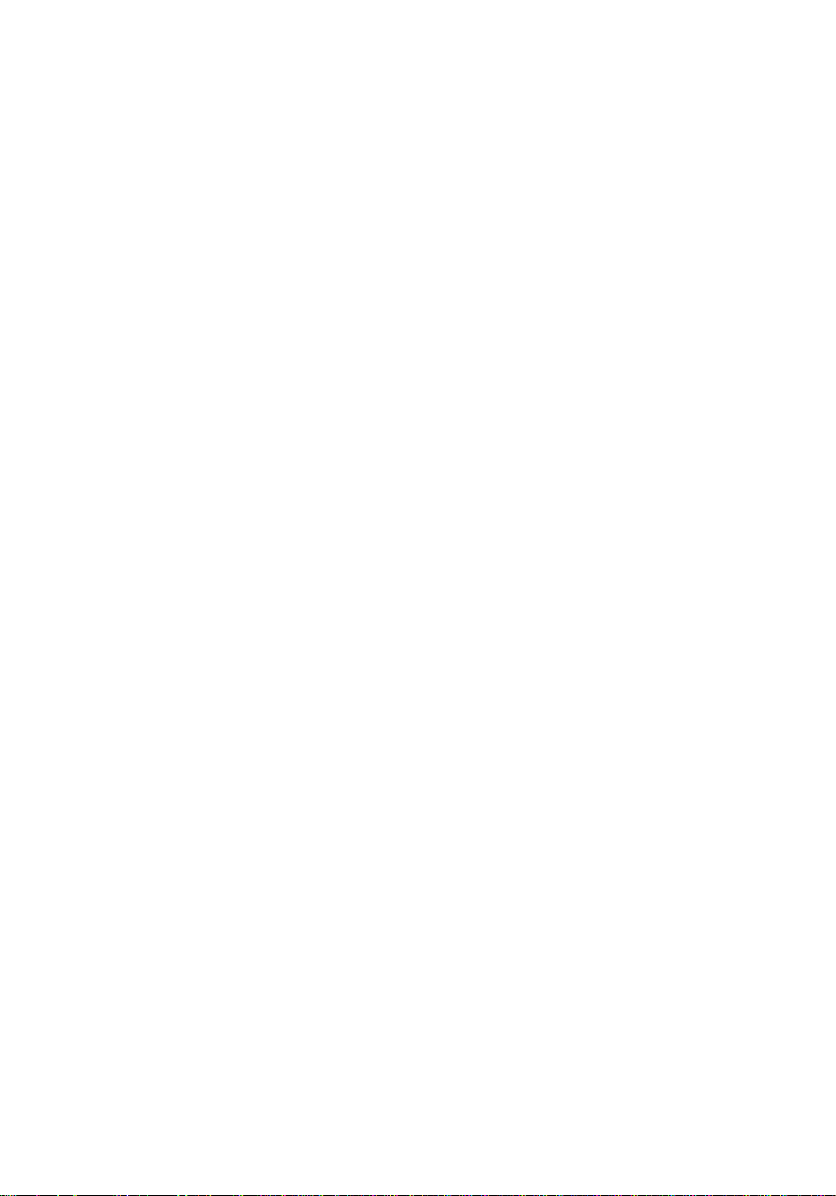
Lắp lại hộp ổ cứng...............................................................51
Quy trình...............................................................................................51
Sau các điều kiện tiên quyết....................................................................51
Tháo ổ đĩa cứng thứ cấp (tùy chọn).................................. 52
Điều kiện tiên quyết................................................................................52
Quy trình...............................................................................................52
Lắp lại ổ đĩa cứng thứ cấp (tùy chọn)................................54
Quy trình...............................................................................................54
Sau các điều kiện tiên quyết....................................................................54
Lắp đặt ổ đĩa cứng thứ ba (tùy chọn)................................ 55
Điều kiện tiên quyết................................................................................55
Quy trình...............................................................................................55
Lắp lại ổ đĩa cứng thứ ba....................................................59
Quy trình...............................................................................................59
Sau các điều kiện tiên quyết....................................................................59
Tháo ổ đĩa quang................................................................. 60
Điều kiện tiên quyết ...............................................................................60
Quy trình...............................................................................................60
Lắp lại ổ đĩa quang.............................................................. 62
Quy trình...............................................................................................62
Sau các điều kiện tiên quyết....................................................................62
Tháo nắp trên cùng..............................................................63
Điều kiện tiên quyết................................................................................63
Quy trình...............................................................................................63
6
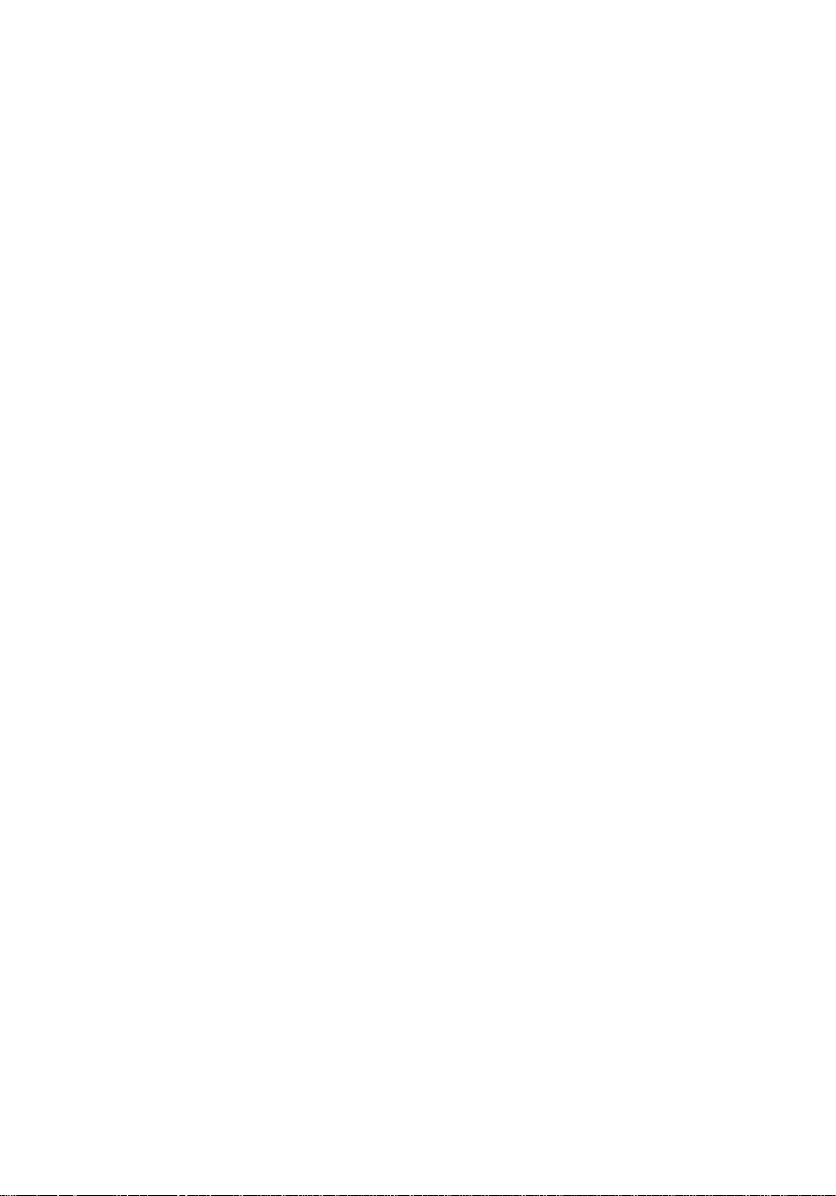
Lắp lại nắp trên cùng...........................................................65
Quy trình...............................................................................................65
Sau các điều kiện tiên quyết....................................................................65
Tháo ăng-ten........................................................................ 66
Điều kiện tiên quyết................................................................................66
Quy trình...............................................................................................67
Lắp lại ăng-ten......................................................................69
Quy trình...............................................................................................69
Sau các điều kiện tiên quyết....................................................................69
Tháo đầu đọc thẻ nhớ......................................................... 70
Điều kiện tiên quyết................................................................................70
Quy trình...............................................................................................70
Lắp lại đầu đọc thẻ nhớ...................................................... 72
Quy trình...............................................................................................72
Sau các điều kiện tiên quyết....................................................................72
Tháo panel I/O trên đỉnh......................................................73
Điều kiện tiên quyết................................................................................73
Quy trình...............................................................................................73
Lắp lại panel I/O trên đỉnh...................................................75
Quy trình...............................................................................................75
Sau các điều kiện tiên quyết....................................................................75
Tháo panel USB mặt trước................................................. 76
Điều kiện tiên quyết................................................................................76
Quy trình...............................................................................................76
7
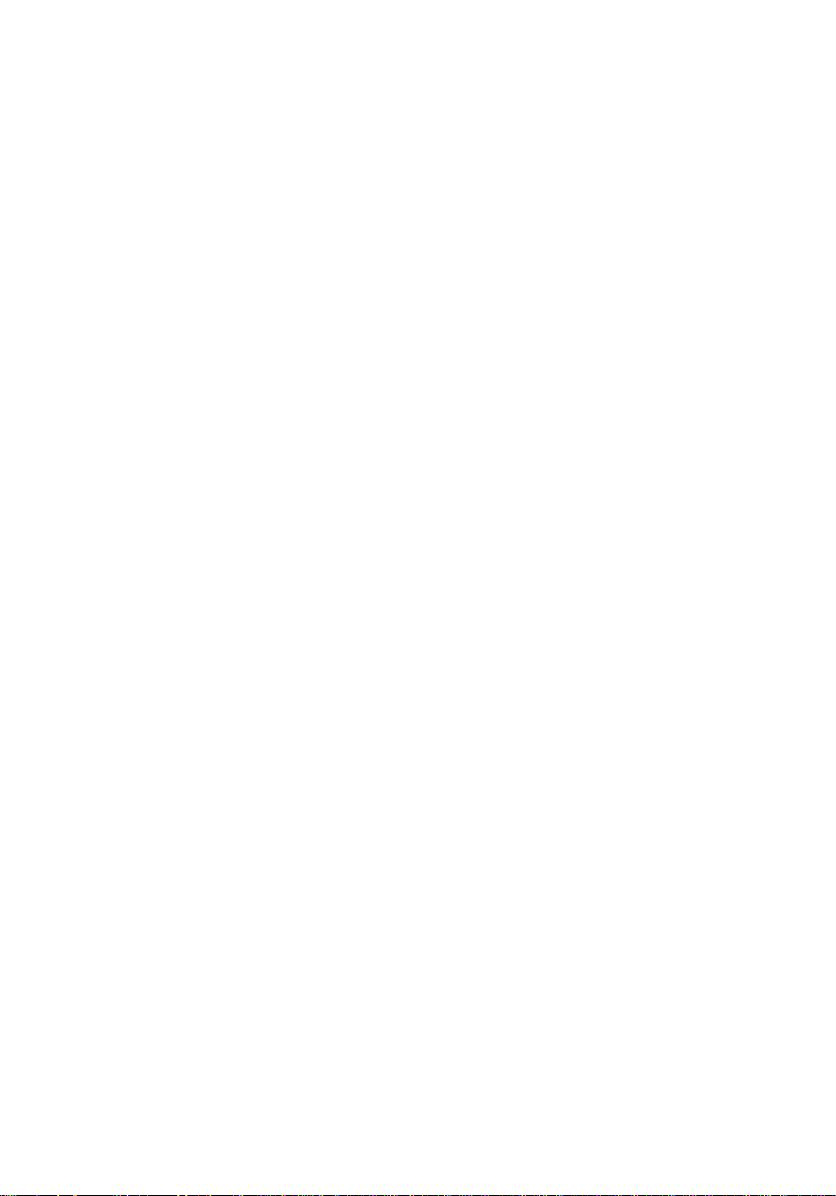
Lắp lại panel USB mặt trước.............................................. 78
Quy trình...............................................................................................78
Sau các điều kiện tiên quyết....................................................................78
Tháo mô-đun nút nguồn......................................................79
Điều kiện tiên quyết................................................................................79
Quy trình...............................................................................................80
Lắp lại mô-đun nút nguồn...................................................82
Quy trình...............................................................................................82
Sau các điều kiện tiên quyết....................................................................82
Tháo quạt bộ xử lý và cụm tản nhiệt................................. 83
Điều kiện tiên quyết................................................................................83
Quy trình...............................................................................................83
Lắp lại quạt bộ xử lý và cụm tản nhiệt...............................85
Quy trình...............................................................................................85
Sau các điều kiện tiên quyết....................................................................85
Tháo bộ xử lý....................................................................... 86
Điều kiện tiên quyết................................................................................86
Quy trình...............................................................................................86
Lắp lại bộ xử lý.....................................................................88
Quy trình...............................................................................................88
Sau các điều kiện tiên quyết....................................................................89
Tháo pin dạng đồng xu....................................................... 90
Điều kiện tiên quyết................................................................................90
Quy trình...............................................................................................90
8
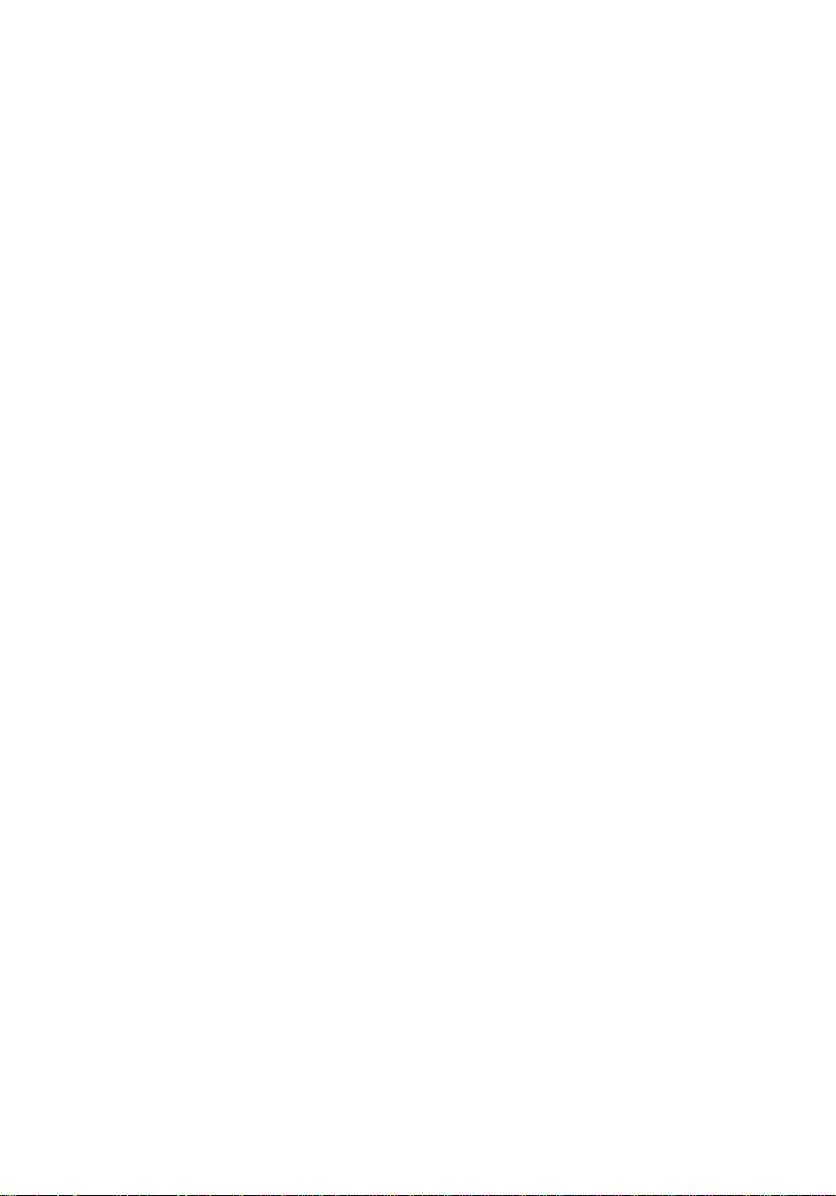
Lắp lại pin dạng đồng xu.....................................................92
Quy trình...............................................................................................92
Sau các điều kiện tiên quyết....................................................................92
Tháo bộ cấp nguồn..............................................................93
Điều kiện tiên quyết................................................................................93
Quy trình...............................................................................................93
Lắp lại bộ cấp nguồn...........................................................95
Quy trình...............................................................................................95
Sau các điều kiện tiên quyết....................................................................95
Tháo bo mạch hệ thống...................................................... 96
Điều kiện tiên quyết................................................................................96
Quy trình...............................................................................................96
Lắp lại bo mạch hệ thống....................................................98
Quy trình...............................................................................................98
Sau các điều kiện tiên quyết....................................................................98
Nhập thông tin Thẻ Bảo trì vào trong chương trình thiết lập BIOS............... 99
Chương trình thiết lập BIOS.............................................100
Tổng quan...........................................................................................100
Vào chương trình thiết lập BIOS............................................................ 100
Xóa mật khẩu bị quên...........................................................................101
Điều kiện tiên quyết.........................................................................101
Quy trình........................................................................................101
Sau các điều kiện tiên quyết.............................................................102
Xóa cài đặt CMOS................................................................................102
Điều kiện tiên quyết.........................................................................102
Quy trình........................................................................................103
Sau các điều kiện tiên quyết.............................................................103
Cập nhật BIOS....................................................................104
9
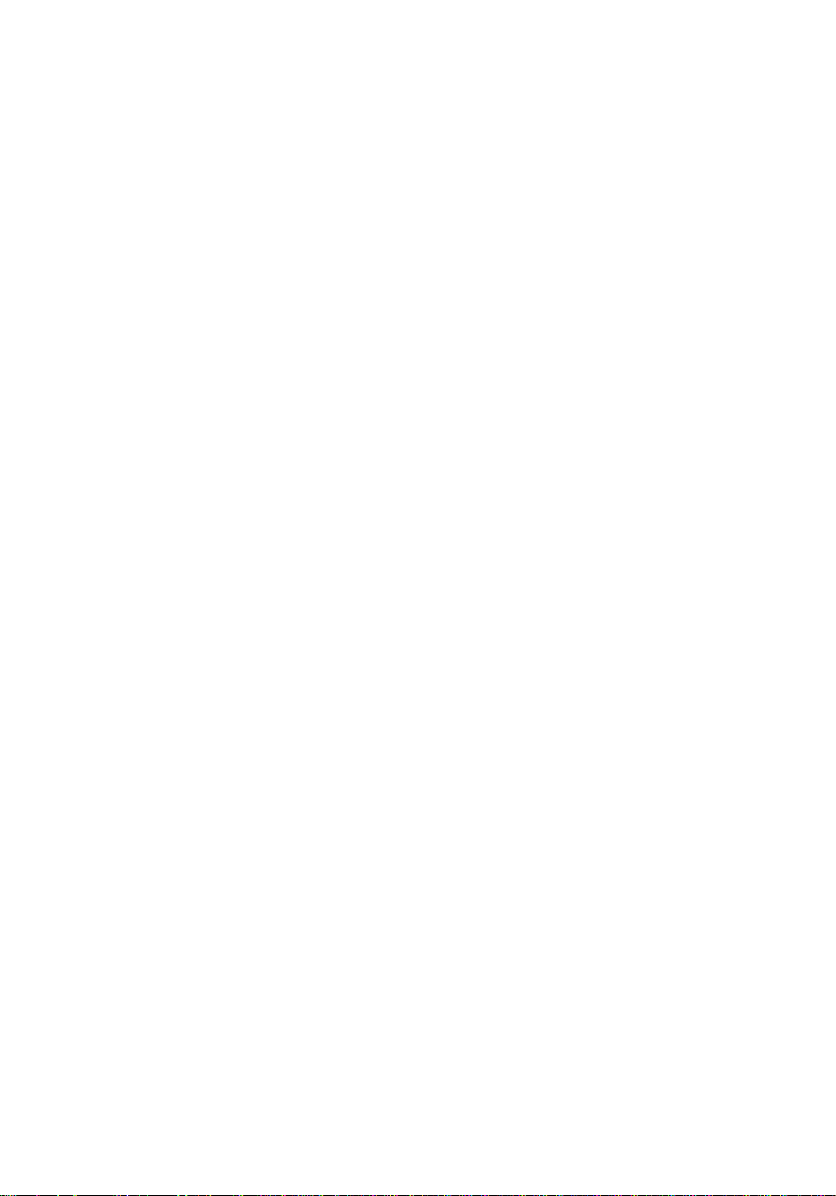
Nhận trợ giúp và liên hệ với Dell......................................105
Các nguồn tài nguyên tự hỗ trợ............................................................. 105
Liên hệ Dell......................................................................................... 106
10
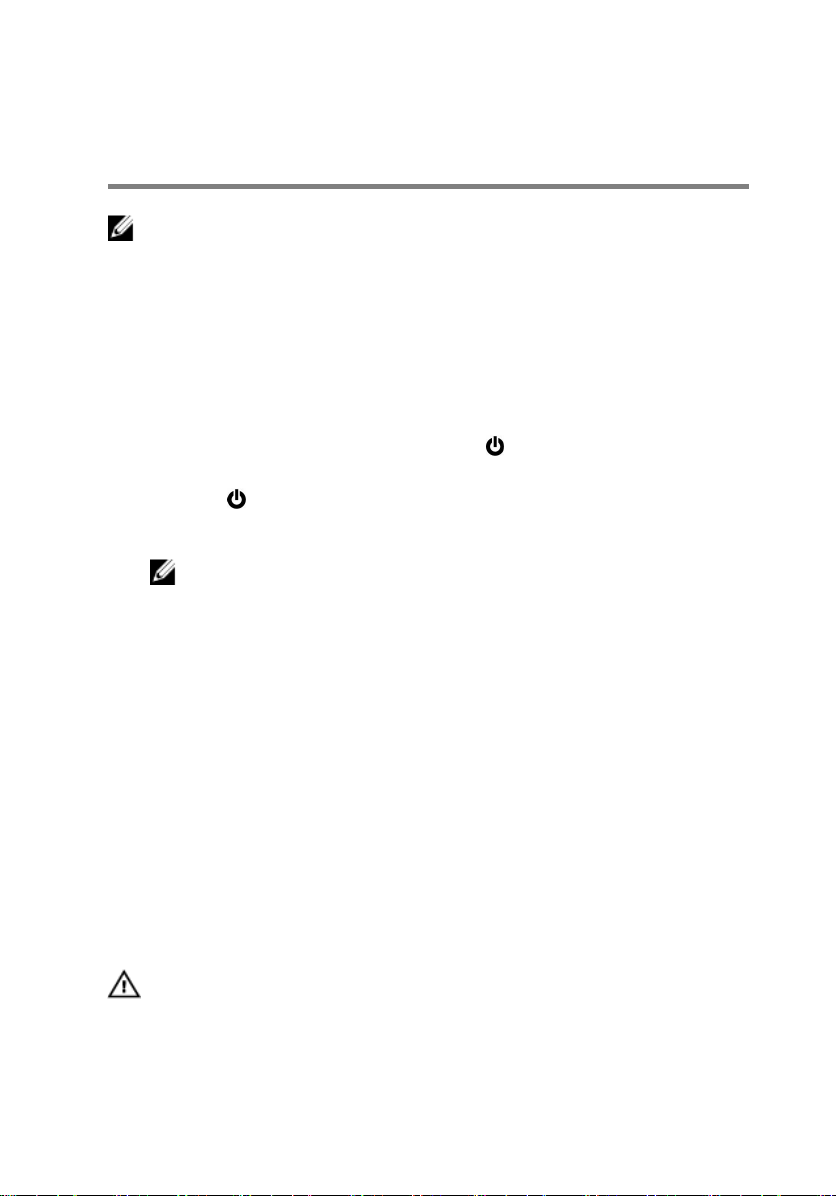
Trước khi thao tác bên trong máy tính
GHI CHÚ: Các hình ảnh trong tài liệu này có thể khác với máy tính của
bạn tùy thuộc vào cấu hình bạn đã đặt hàng.
Trước khi bắt đầu
1 Lưu và đóng tất cả các tập tin và thoát khỏi mọi ứng dụng đang mở.
2 Tắt máy tính của bạn.
– Windows 10: Nhấp hoặc nhấn Start → Power → Shut down.
– Windows 8.1: Trên màn hình Start, nhấp hoặc nhấn vào biểu tượng
nguồn → Shut down.
– Windows 7: Nhấp hoặc nhấn vào Start → Shut down.
GHI CHÚ: Nếu bạn đang sử dụng một hệ điều hành khác, hãy xem
tài liệu hệ điều hành của mình để biết các hướng dẫn tắt máy.
3 Ngắt đấu nối máy tính và tất cả các thiết bị gắn kèm khỏi các ổ cắm điện
của chúng.
4 Ngắt đấu nối mọi loại dây cáp như cáp điện thoại, cáp mạng và các loại
khác ra khỏi máy tính.
5 Ngắt đấu nối mọi thiết bị gắn kèm và thiết bị ngoại vi, chẳng hạn như bàn
phím, chuột, màn hình và các thiết bị khác ra khỏi máy tính.
6 Tháo bất cứ thẻ nhớ và đĩa quang khỏi máy tính của bạn, nếu có.
7 Sau khi máy tính được rút phích điện, hãy nhấn và giữ nút nguồn trong 5
giây để nối đất bo mạch hệ thống.
Hướng dẫn an toàn
Sử dụng các hướng dẫn an toàn sau đây để bảo vệ máy tính của bạn khỏi các
hư hỏng có thể cũng như đảm bảo an toàn cá nhân của bạn.
CẢNH BÁO: Trước khi thao tác bên trong máy tính, hãy đọc các
thông tin an toàn đi kèm với máy tính của bạn. Để biết thêm về các
quy định an toàn tốt nhất, hãy xem trang chủ về Tuân thủ quy định tại
www.dell.com/regulatory_compliance.
11
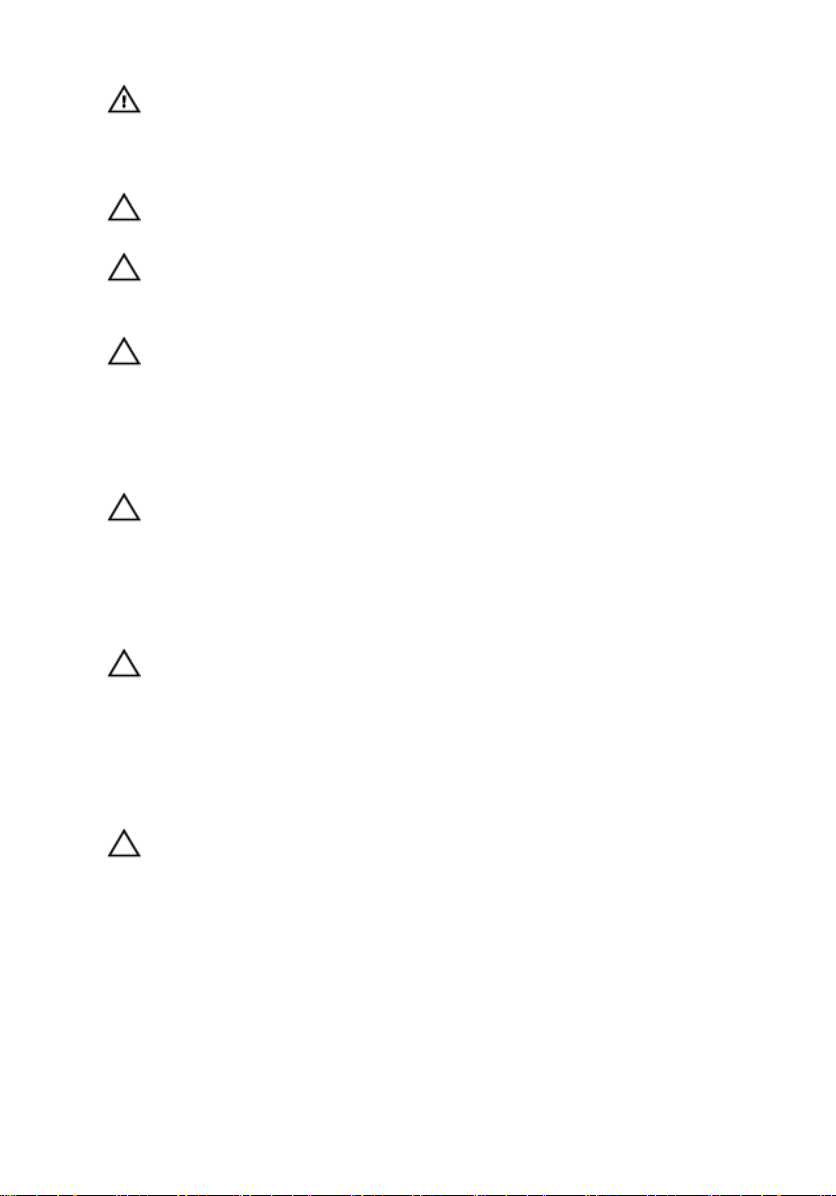
CẢNH BÁO: Ngắt đấu nối tất cả các nguồn điện trước khi mở nắp
máy tính hoặc các panel. Sau khi kết thúc thao tác bên trong máy
tính, hãy lắp lại tất cả các nắp, panel và ốc vít trước khi đấu nối với
nguồn điện.
THẬN TRỌNG: Để tránh làm hỏng máy tính, đảm bảo rằng bề mặt
thao tác phải bằng phẳng và sạch sẽ.
THẬN TRỌNG: Để tránh làm hỏng các thành phần và card, hãy cầm
giữ chúng tại mép cạnh và tránh chạm vào các chân cắm hay điểm
tiếp xúc.
THẬN TRỌNG: Bạn chỉ nên tiến hành xử lý sự cố và sửa chữa khi
được cho phép hoặc được hướng dẫn bởi đội ngũ hỗ trợ kỹ thuật
của Dell. Hư hỏng do việc bảo trì không được phép của Dell không
thuộc phạm vi bảo hành theo giấy bảo hành của bạn. Hãy xem các
hướng dẫn an toàn đi kèm với sản phẩm hoặc tại www.dell.com/
regulatory_compliance.
THẬN TRỌNG: Trước khi chạm vào bất cứ thứ gì bên trong máy tính,
hãy nối đất bản thân bạn bằng cách chạm vào một bề mặt kim loại
chưa sơn phủ, chẳng hạn như phần kim loại ở mặt sau máy tính.
Trong khi thao tác, hãy thường xuyên chạm vào một bề mặt kim loại
chưa sơn phủ để khử tĩnh điện có thể gây hư hại cho các thành phần
bên trong.
THẬN TRỌNG: Khi bạn ngắt đấu nối dây cáp, hãy cầm đầu nối hoặc
mấu kéo của nó, không được cầm kéo bằng chính dây cáp đó. Một
số dây cáp dùng đầu nối có mấu khóa hoặc vít tai vặn mà bạn phải
nhả ra trước khi ngắt đấu nối cáp. Khi ngắt đấu nối các dây cáp, hãy
căn chỉnh chúng đều nhau để tránh bẻ cong các chân cắm đầu nối.
Khi đấu nối cáp, phải đảm bảo rằng các cổng và đầu nối được định
hướng và căn chỉnh chính xác.
THẬN TRỌNG: Nhấn và đẩy mọi thẻ đã lắp ra khỏi đầu đọc thẻ nhớ.
Công cụ được khuyên dùng
Các quy trình trong tài liệu này có thể yêu cầu các công cụ sau:
• Tuốc-nơ-vít Philips (pake đầu rãnh chữ thập)
• Tuốc-nơ-vít đầu dẹt
• Que nhựa mũi nhọn
12
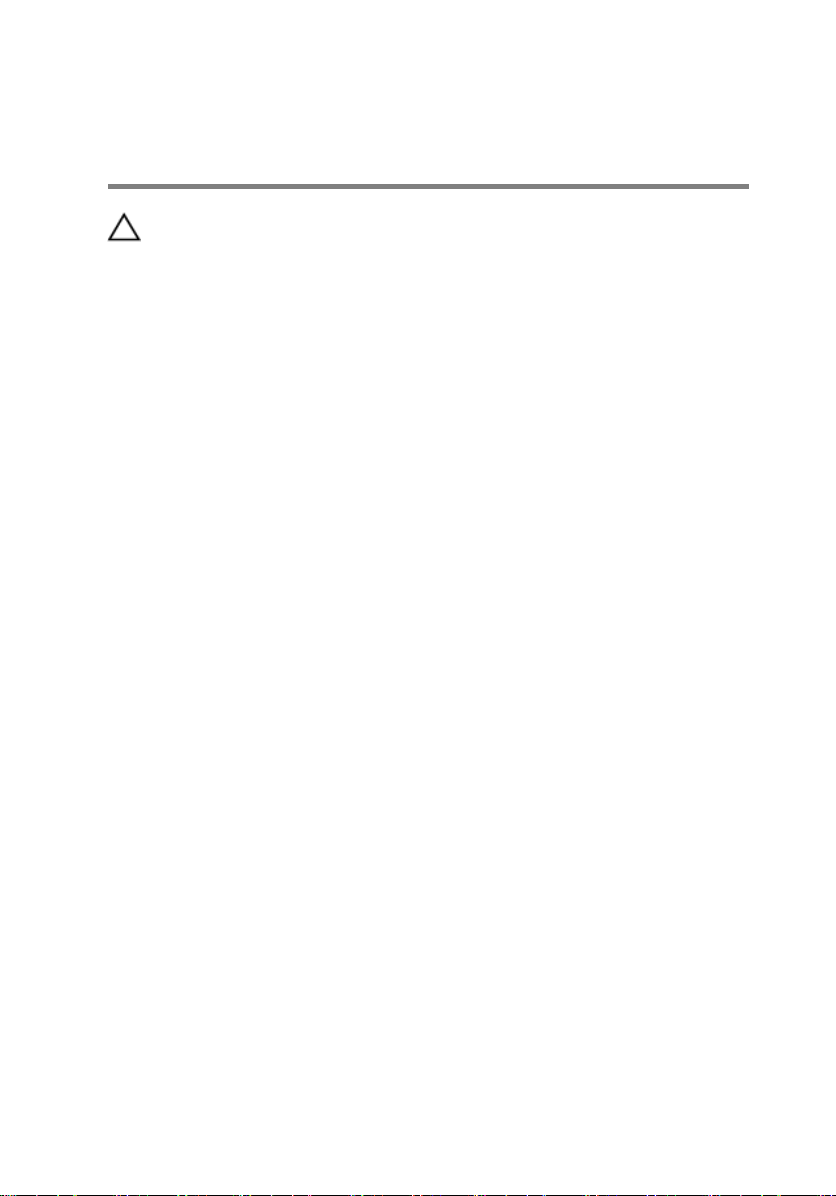
Sau khi thao tác bên trong máy tính
THẬN TRỌNG: Để ốc vít thất lạc hoặc lỏng lẻo bên trong máy tính có
thể gây hư hỏng nghiêm trọng máy tính của bạn.
1 Lắp lại tất cả các ốc vít và đảm bảo rằng không còn ốc vít nào thất lạc bên
trong máy tính của bạn.
2 Đấu nối mọi thiết bị bên ngoài, thiết bị ngoại vi và các dây cáp bạn đã tháo
ra trước khi thao tác trên máy tính.
3 Lắp lại mọi thẻ nhớ, đĩa và bất cứ bộ phận nào khác mà bạn đã tháo ra
trước khi thao tác trên máy tính.
4 Đấu nối máy tính và tất cả các thiết bị gắn kèm vào ổ cắm điện của chúng.
5 Bật máy tính của bạn.
13
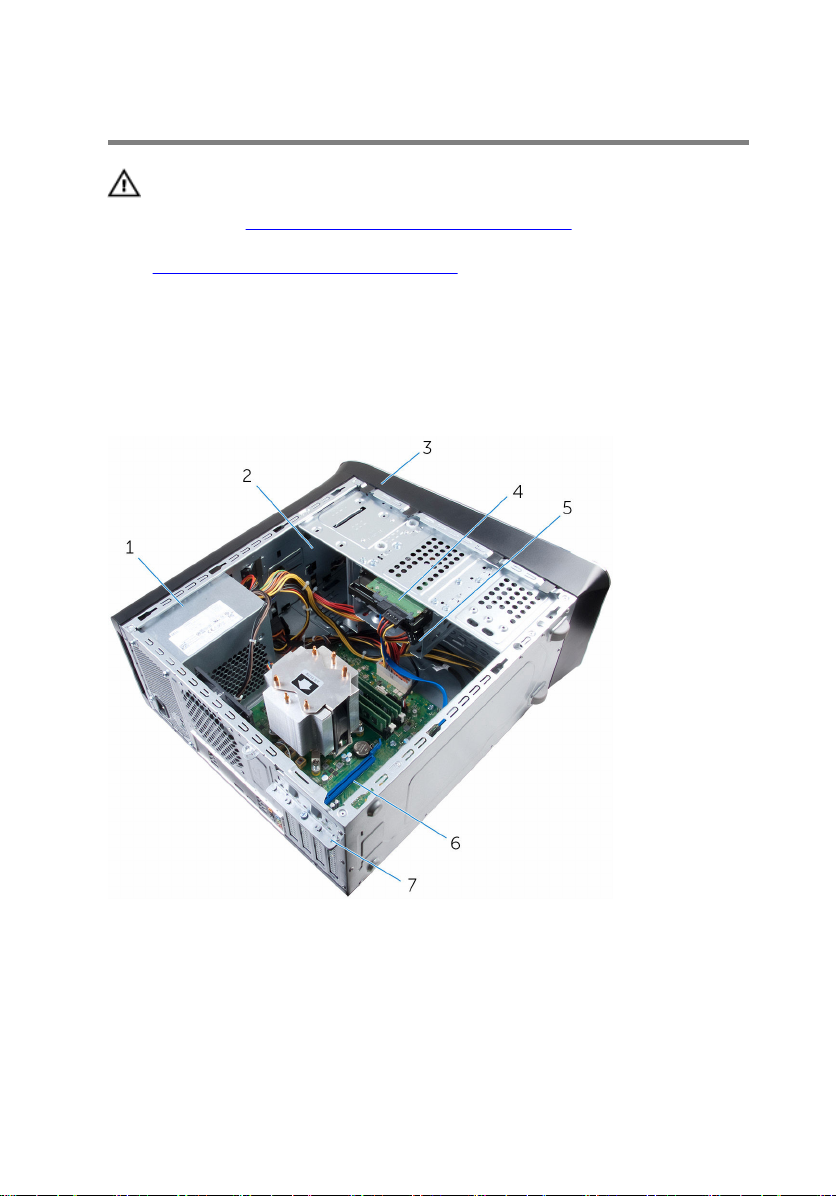
Tổng quan về Kỹ thuật
CẢNH BÁO: Trước khi thao tác bên trong máy tính, hãy đọc các
thông tin an toàn đi kèm với máy tính của bạn và làm theo các bước
trong mục
bên trong máy tính của bạn, hãy làm theo các hướng dẫn trong mục
Sau khi thao tác bên trong máy tính. Để biết thêm về các quy định an
toàn tốt nhất, hãy xem trang chủ về Tuân thủ quy định tại
www.dell.com/regulatory_compliance.
Xem bên trong máy tính
Trước khi thao tác bên trong máy tính. Sau khi thao tác
1 bộ cấp nguồn 2 ổ đĩa quang
3 khung bezel mặt trước 4 ổ đĩa cứng sơ cấp
5 ổ đĩa cứng thứ cấp 6 card đồ họa
7 tấm đậy giữ card
14

Thành phần bo mạch hệ thống
1 đầu nối quạt khung máy
(FAN_SYS2)
3 nắp bộ xử lý 4 đầu nối cáp quạt bộ xử lý
5 khe cắm mô-đun bộ nhớ (DIMM3) 6 khe cắm mô-đun bộ nhớ
7 khe cắm mô-đun bộ nhớ (DIMM4) 8 khe cắm mô-đun bộ nhớ
9 đầu nối nút nguồn (F_PANEL1) 10 đầu nối ổ đĩa SATA 6 Gbps
11 đầu nối nguồn điện chính
(ATX_SYS_2)
2 đầu nối nguồn điện (ATX_CPU)
(FAN_CPU)
(DIMM1)
(DIMM2)
(SATA 1)
12 đầu nối ổ đĩa SATA 6 Gbps
(SATA 2)
15
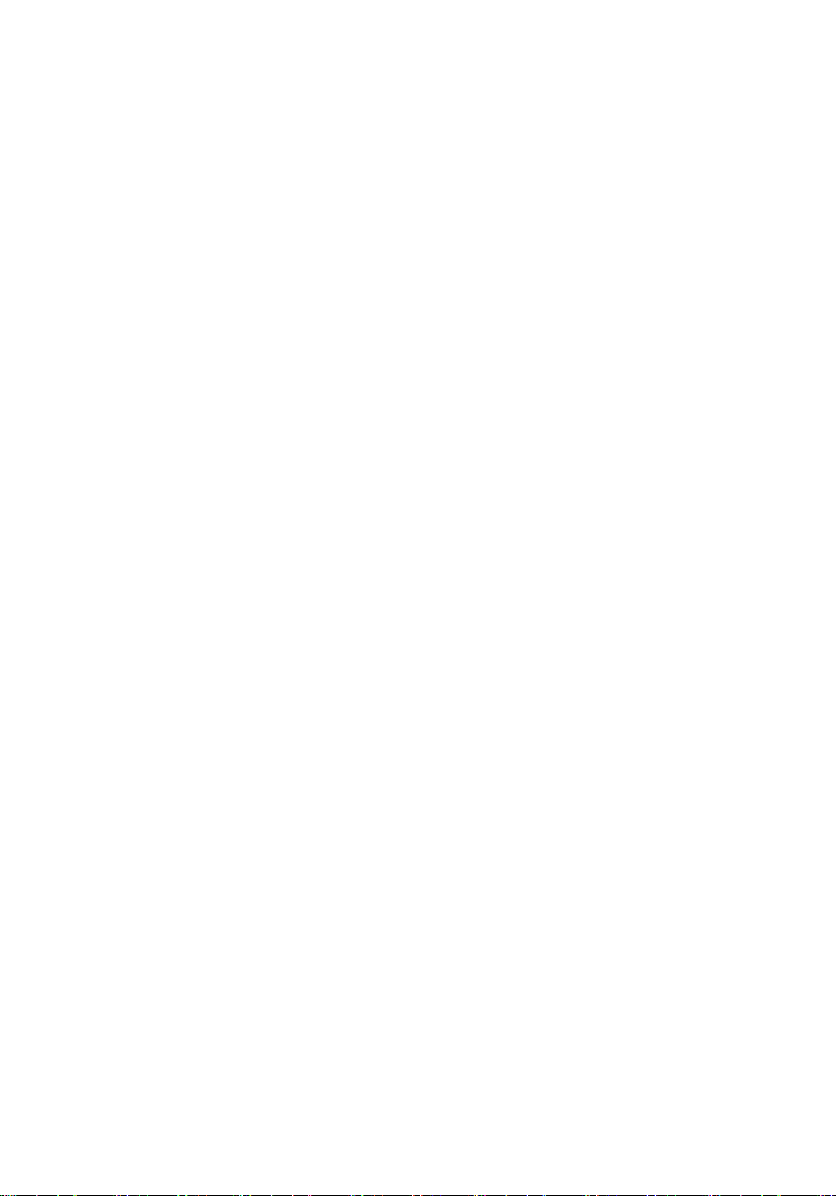
13 đầu nối USB mặt trước 2
(F_USB4)
15 đầu nối USB mặt trước (F_USB2) 16 khe cắm ổ đĩa thể rắn
17 đầu nối ổ đĩa SATA 6 Gbps
(SATA 0)
19 đầu nối ổ đĩa SATA 6 Gbps
(SATA 3)
21 đầu nối âm thanh panel mặt trước
(F_AUDIOINT_SPKR)
23 khe cắm PCI-Express x16
(SLOT4)
25 khe cắm PCI-Express x16
(SLOT1)
27 ổ pin (BATTERY) 28 socket bộ xử lý
14 đầu nối USB mặt trước
(F_USB3)
18 đầu nối ổ đĩa SATA 6 Gbps
(SATA 4)
20 jumper đặt lại mật khẩu (PSWD)
22 jumper đặt lại CMOS (CMCLR)
24 khe cắm PCI-Express x1
(SLOT3)
26 khe cắm card không dây (M.
2_SLOT1)
16
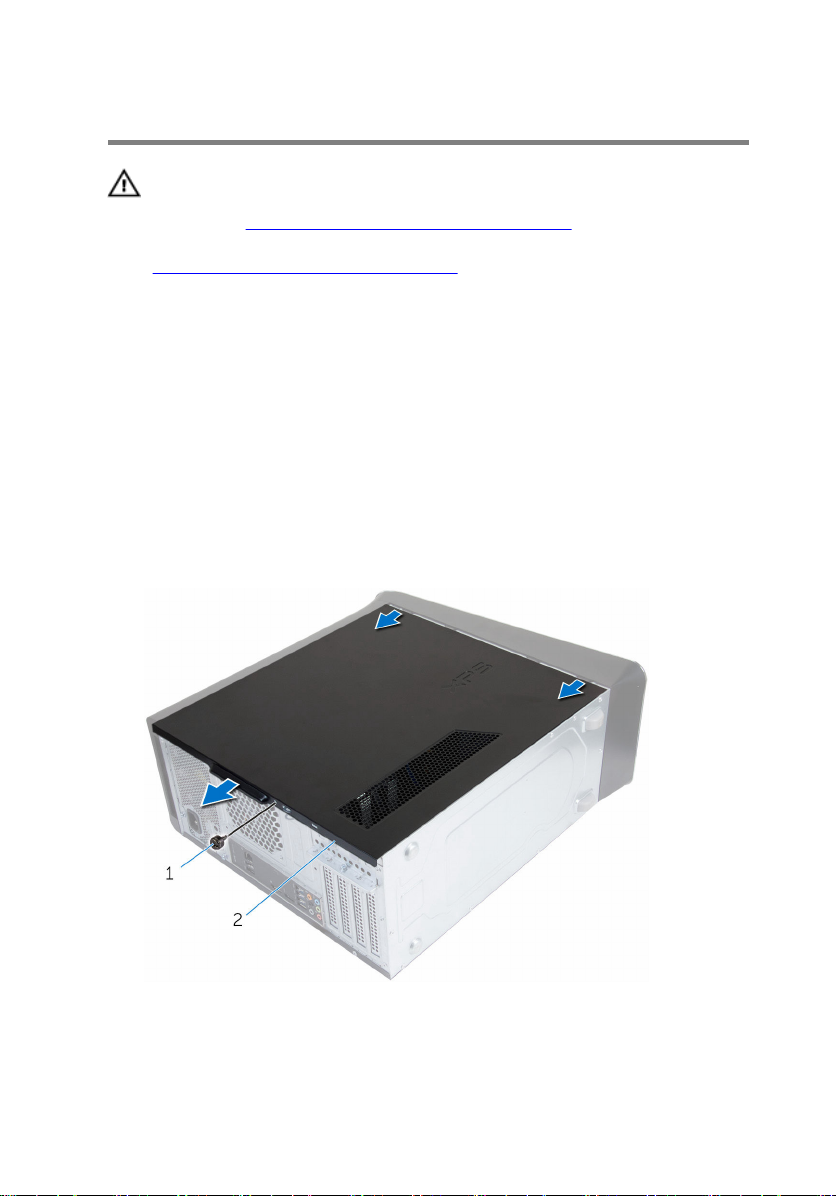
Tháo nắp máy tính
CẢNH BÁO: Trước khi thao tác bên trong máy tính, hãy đọc các
thông tin an toàn đi kèm với máy tính của bạn và làm theo các bước
trong mục
bên trong máy tính của bạn, hãy làm theo các hướng dẫn trong mục
Sau khi thao tác bên trong máy tính. Để biết thêm về các quy định an
toàn tốt nhất, hãy xem trang chủ về Tuân thủ quy định tại
www.dell.com/regulatory_compliance.
Quy trình
1 Đặt máy tính nằm nghiêng trên mặt bên của máy với nắp máy tính ngửa
lên.
2 Nếu cần thiết, dùng tuốc nơ vít tháo các vít đang gắn nắp máy tính vào
khung máy.
3 Thả nắp ra bằng cách trượt nó ra khỏi mặt trước máy tính.
4 Nhấc nắp ra khỏi máy tính và đặt nó sang một bên.
Trước khi thao tác bên trong máy tính. Sau khi thao tác
1 vít tai vặn 2 nắp máy tính
17
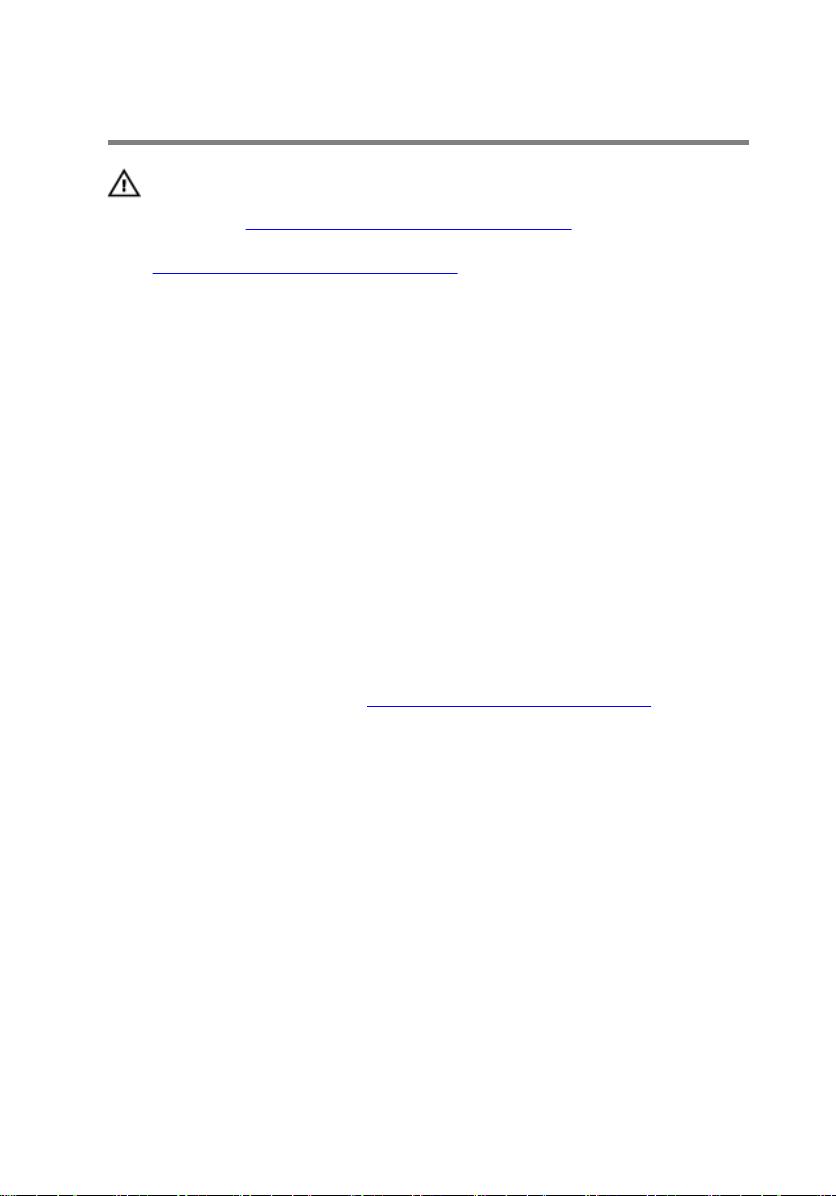
Lắp lại nắp máy tính
CẢNH BÁO: Trước khi thao tác bên trong máy tính, hãy đọc các
thông tin an toàn đi kèm với máy tính của bạn và làm theo các bước
trong mục
bên trong máy tính của bạn, hãy làm theo các hướng dẫn trong mục
Sau khi thao tác bên trong máy tính. Để biết thêm về các quy định an
toàn tốt nhất, hãy xem trang chủ về Tuân thủ quy định tại
www.dell.com/regulatory_compliance.
Quy trình
1 Đảm bảo rằng không có dụng cụ hoặc linh kiện phụ nào sót lại bên trong
máy tính.
2 Căn chỉnh các mấu ở dưới cùng nắp máy tính với các khe nằm dọc mép
khung máy.
3 Nhấn nắp máy tính xuống và trượt về phía trước máy tính.
4 Lắp lại vít tai vặn để giữ chặt nắp máy tính vào khung máy.
5 Đặt máy tính ở vị trí dựng đứng.
Sau các điều kiện tiên quyết
Làm theo các hướng dẫn trong “Sau khi thao tác bên trong máy tính”.
Trước khi thao tác bên trong máy tính. Sau khi thao tác
18
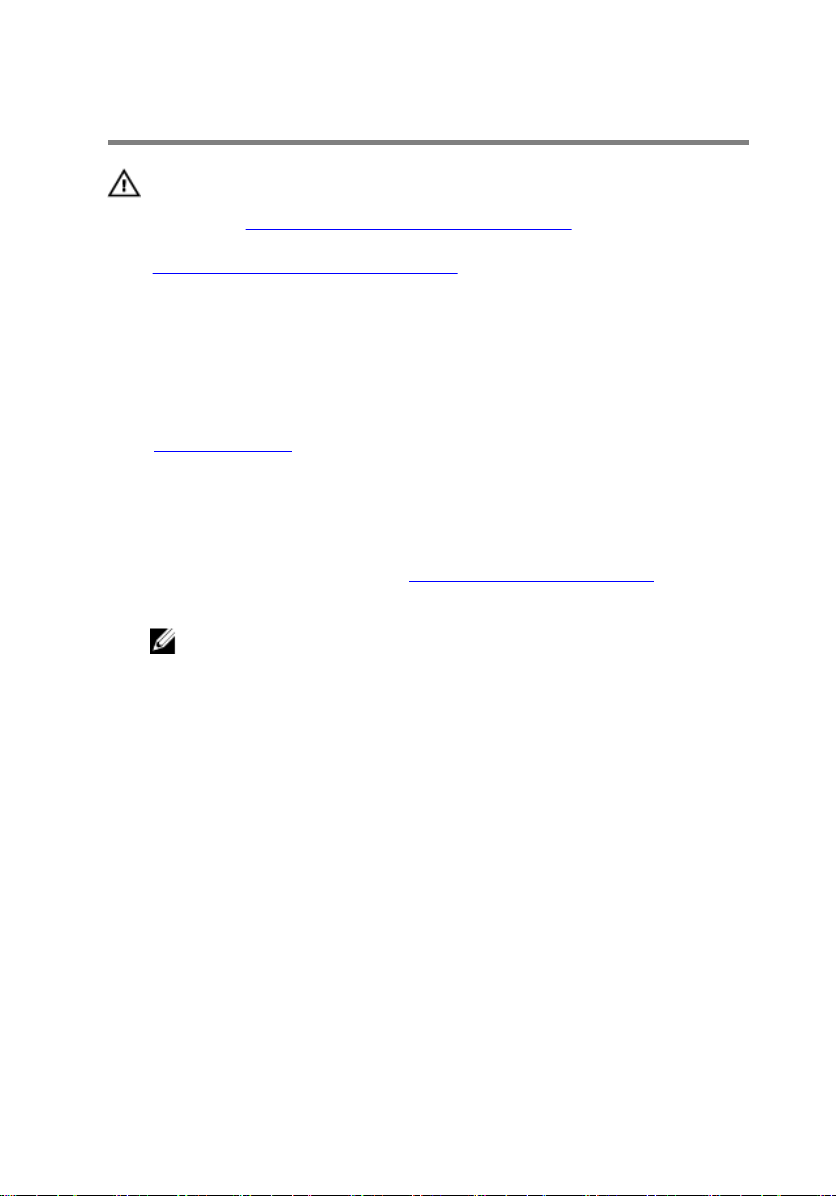
Tháo mô-đun bộ nhớ
CẢNH BÁO: Trước khi thao tác bên trong máy tính, hãy đọc các
thông tin an toàn đi kèm với máy tính của bạn và làm theo các bước
trong mục
bên trong máy tính của bạn, hãy làm theo các hướng dẫn trong mục
Sau khi thao tác bên trong máy tính. Để biết thêm về các quy định an
toàn tốt nhất, hãy xem trang chủ về Tuân thủ quy định tại
www.dell.com/regulatory_compliance.
Điều kiện tiên quyết
Tháo nắp đậy máy tính.
Quy trình
1 Xác định vị trí khe cắm mô-đun bộ nhớ trên bo mạch hệ thống.
Để biết thêm thông tin, hãy xem “Thành phần bo mạch hệ thống”.
2 Đẩy mấu giữ ra ở mỗi đầu khe cắm mô-đun bộ nhớ.
Trước khi thao tác bên trong máy tính. Sau khi thao tác
GHI CHÚ: Nếu khó tháo mô-đun bộ nhớ, hãy nhẹ nhàng lắc nhẹ tới
lui mô-đun bộ nhớ để tháo nó khỏi khe cắm.
19
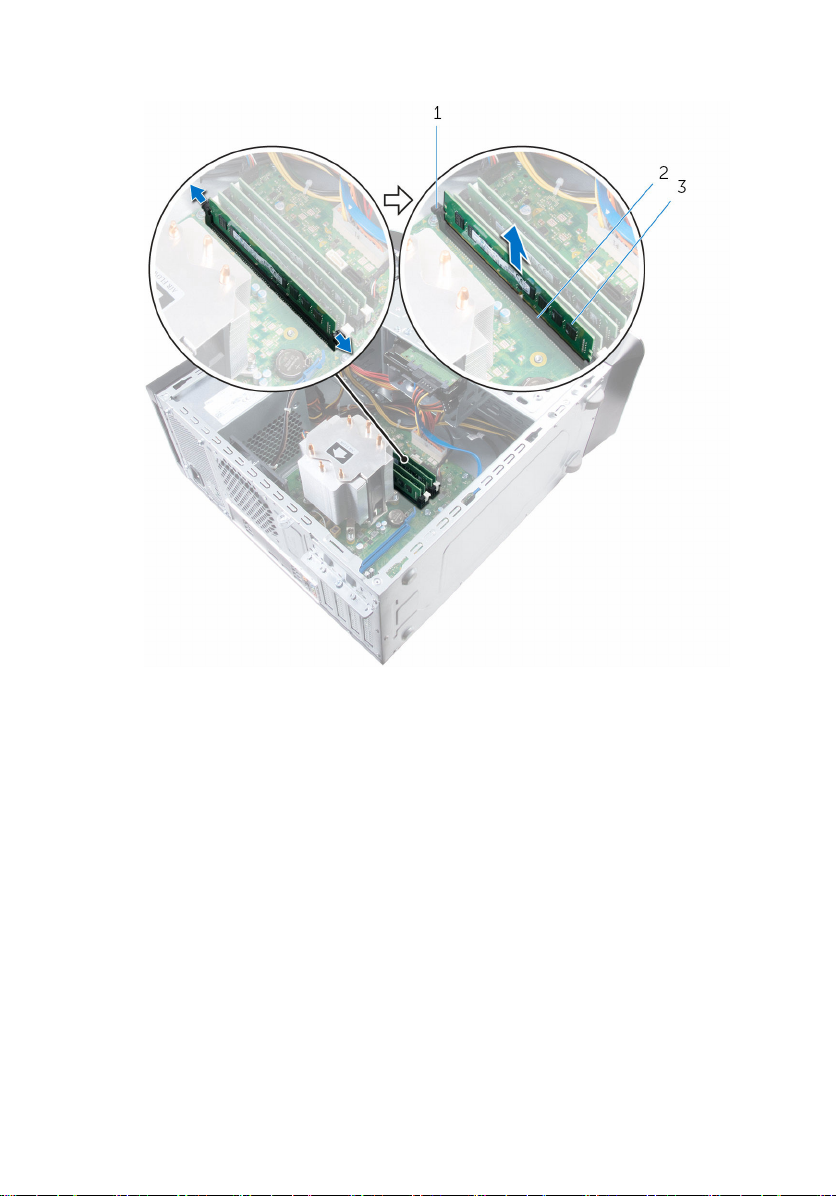
3 Tháo mô-đun bộ nhớ ra khỏi khe cắm mô-đun bộ nhớ.
20
1 các mấu giữ (2) 2 khe cắm mô-đun bộ nhớ
3 mô-đun bộ nhớ
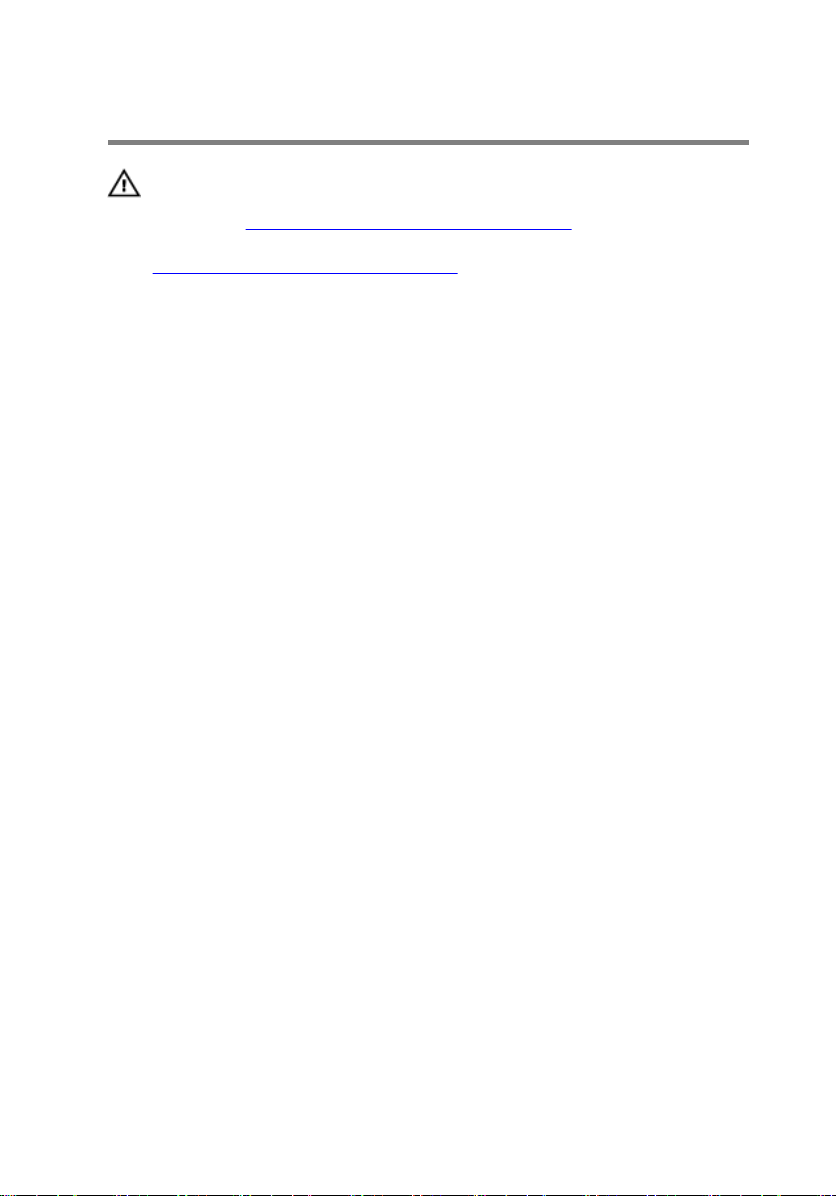
Lắp lại mô-đun bộ nhớ
CẢNH BÁO: Trước khi thao tác bên trong máy tính, hãy đọc các
thông tin an toàn đi kèm với máy tính của bạn và làm theo các bước
trong mục
bên trong máy tính của bạn, hãy làm theo các hướng dẫn trong mục
Sau khi thao tác bên trong máy tính. Để biết thêm về các quy định an
toàn tốt nhất, hãy xem trang chủ về Tuân thủ quy định tại
www.dell.com/regulatory_compliance.
Quy trình
1 Căn chỉnh rãnh khía trên mô-đun bộ nhớ với mấu trên khe cắm mô-đun bộ
nhớ.
Trước khi thao tác bên trong máy tính. Sau khi thao tác
21
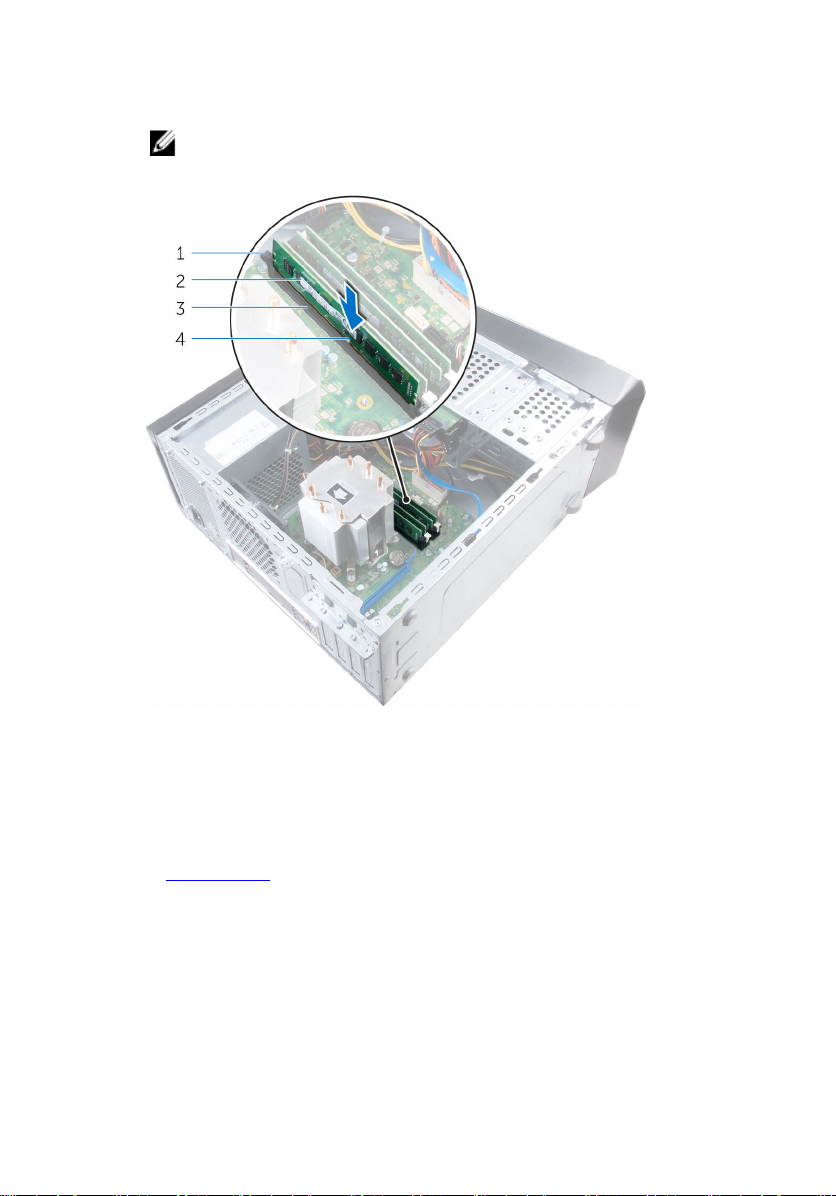
2 Lắp mô-đun bộ nhớ vào khe cắm mô-đun bộ nhớ và nhấn mô-đun bộ nhớ
xuống đến khi nó khớp vào vị trí và các mấu giữ khóa đúng vào vị trí.
GHI CHÚ: Nếu bạn không nghe tiếng click, hãy tháo mô-đun bộ nhớ
ra và lắp nó lại.
1 các mấu giữ (2) 2 mô-đun bộ nhớ
3 khe cắm mô-đun bộ nhớ 4 rãnh khía
Sau các điều kiện tiên quyết
Lắp lại nắp máy tính.
22
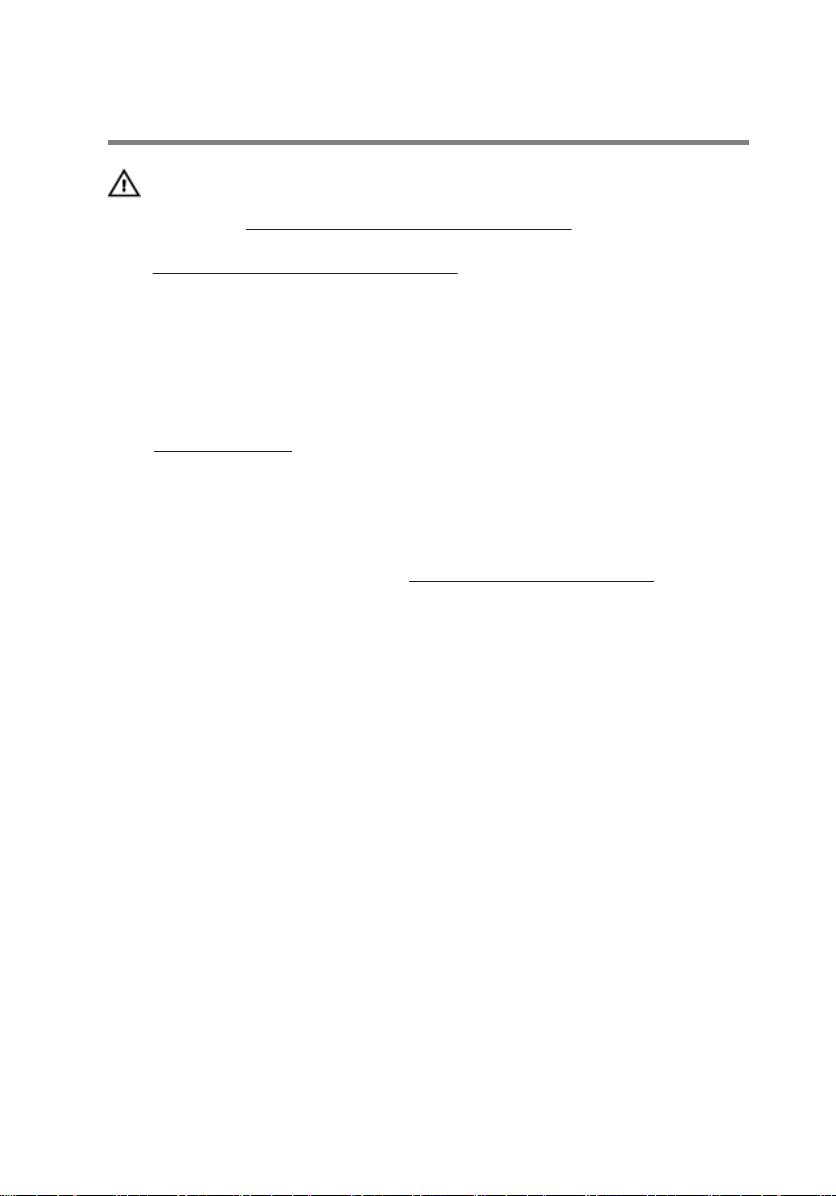
Tháo quạt khung máy
CẢNH BÁO: Trước khi thao tác bên trong máy tính, hãy đọc các
thông tin an toàn đi kèm với máy tính của bạn và làm theo các bước
trong mục
bên trong máy tính của bạn, hãy làm theo các hướng dẫn trong mục
Sau khi thao tác bên trong máy tính. Để biết thêm về các quy định an
toàn tốt nhất, hãy xem trang chủ về Tuân thủ quy định tại
www.dell.com/regulatory_compliance.
Điều kiện tiên quyết
Tháo nắp đậy máy tính.
Quy trình
1 Ngắt đấu nối cáp quạt khung máy ra khỏi bo mạch hệ thống.
Để biết thêm thông tin, hãy xem “Thành phần bo mạch hệ thống”.
2 Tháo các vít để giữ chặt quạt khung máy vào khung máy.
Trước khi thao tác bên trong máy tính. Sau khi thao tác
23

3 Trượt và nhấc quạt khung máy ra khỏi máy tính.
1 vít (4) 2 quạt khung máy
3 cáp quạt khung máy
24
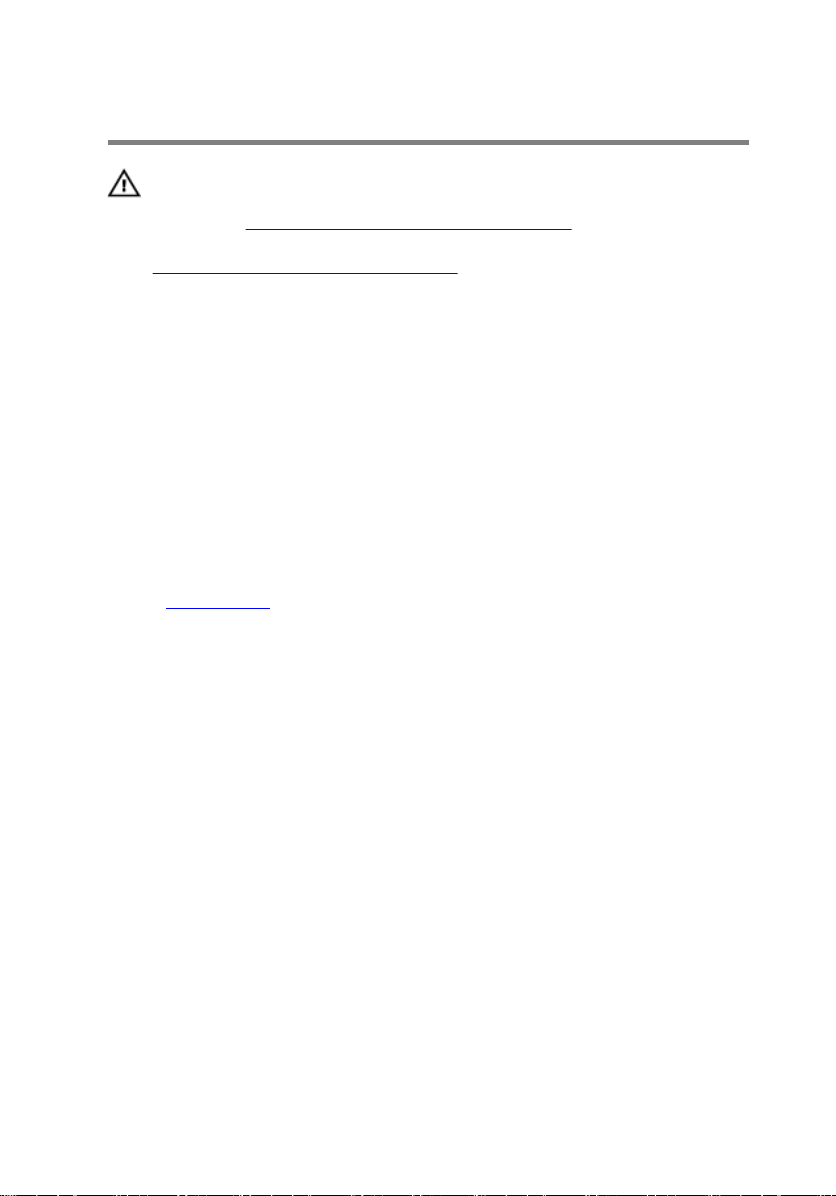
Lắp lại quạt khung máy
CẢNH BÁO: Trước khi thao tác bên trong máy tính, hãy đọc các
thông tin an toàn đi kèm với máy tính của bạn và làm theo các bước
trong mục
bên trong máy tính của bạn, hãy làm theo các hướng dẫn trong mục
Sau khi thao tác bên trong máy tính. Để biết thêm về các quy định an
toàn tốt nhất, hãy xem trang chủ về Tuân thủ quy định tại
www.dell.com/regulatory_compliance.
Quy trình
1 Căn chỉnh các lỗ vít trên quạt khung máy với các lỗ vít trên khung máy.
2 Lắp lại các vít để giữ chặt quạt khung máy vào khung máy.
3 Đấu nối dây cáp quạt khung máy vào bo mạch hệ thống.
Sau các điều kiện tiên quyết
Lắp lại nắp máy tính.
Trước khi thao tác bên trong máy tính. Sau khi thao tác
25
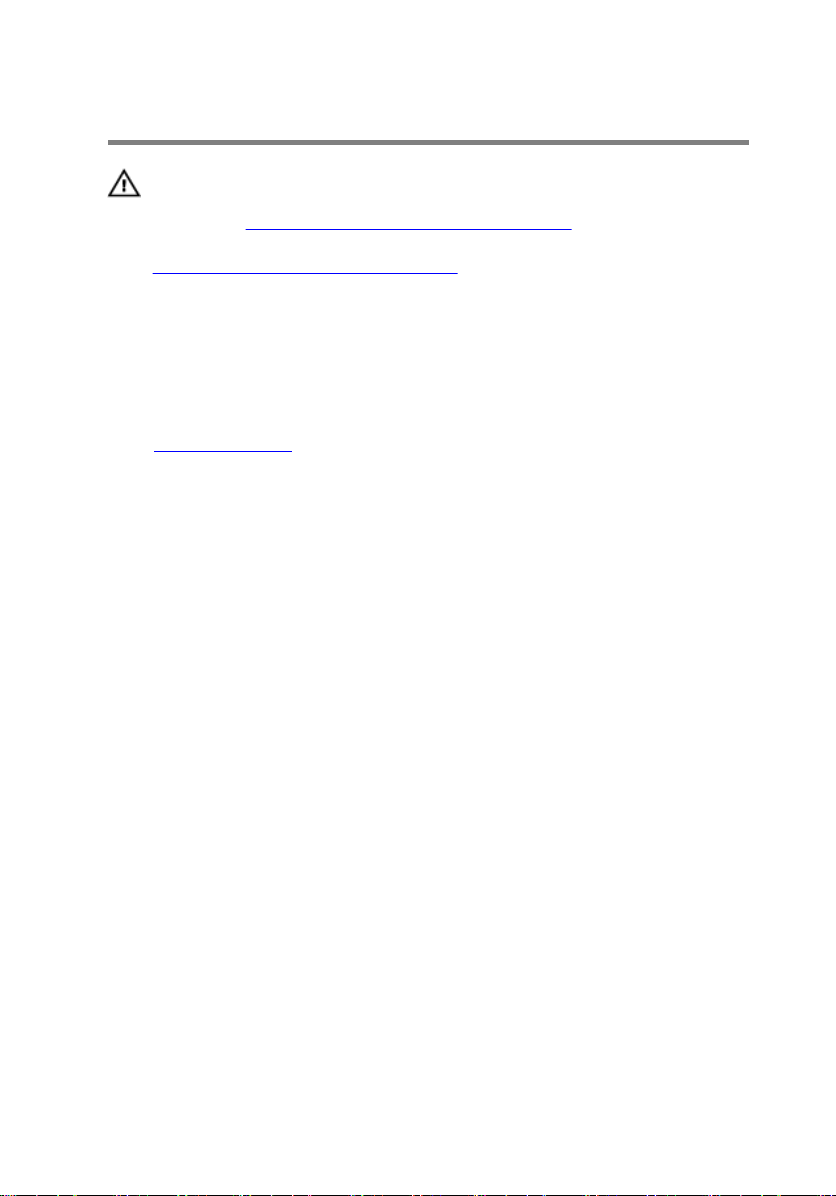
Tháo khung bezel mặt trước
CẢNH BÁO: Trước khi thao tác bên trong máy tính, hãy đọc các
thông tin an toàn đi kèm với máy tính của bạn và làm theo các bước
trong mục
bên trong máy tính của bạn, hãy làm theo các hướng dẫn trong mục
Sau khi thao tác bên trong máy tính. Để biết thêm về các quy định an
toàn tốt nhất, hãy xem trang chủ về Tuân thủ quy định tại
www.dell.com/regulatory_compliance.
Điều kiện tiên quyết
Tháo nắp đậy máy tính.
Quy trình
1 Đặt máy tính ở vị trí dựng đứng.
2 Gỡ các mấu trên khung bezel mặt trước lần lượt từ trên cùng, mỗi lần một
mấu bằng cách đẩy chúng ra xa panel mặt trước.
Trước khi thao tác bên trong máy tính. Sau khi thao tác
26

3 Xoay và kéo khung bezel mặt trước ra xa mặt trước máy tính để nhả các
ngàm khung bezel mặt trước ra khỏi các khe panel mặt trước.
1 các mấu khung bezel mặt
trước (4)
3 ngàm khung bezel mặt trước
(3)
5 khe panel mặt trước (3)
2 khung bezel mặt trước
4 panel mặt trước
27
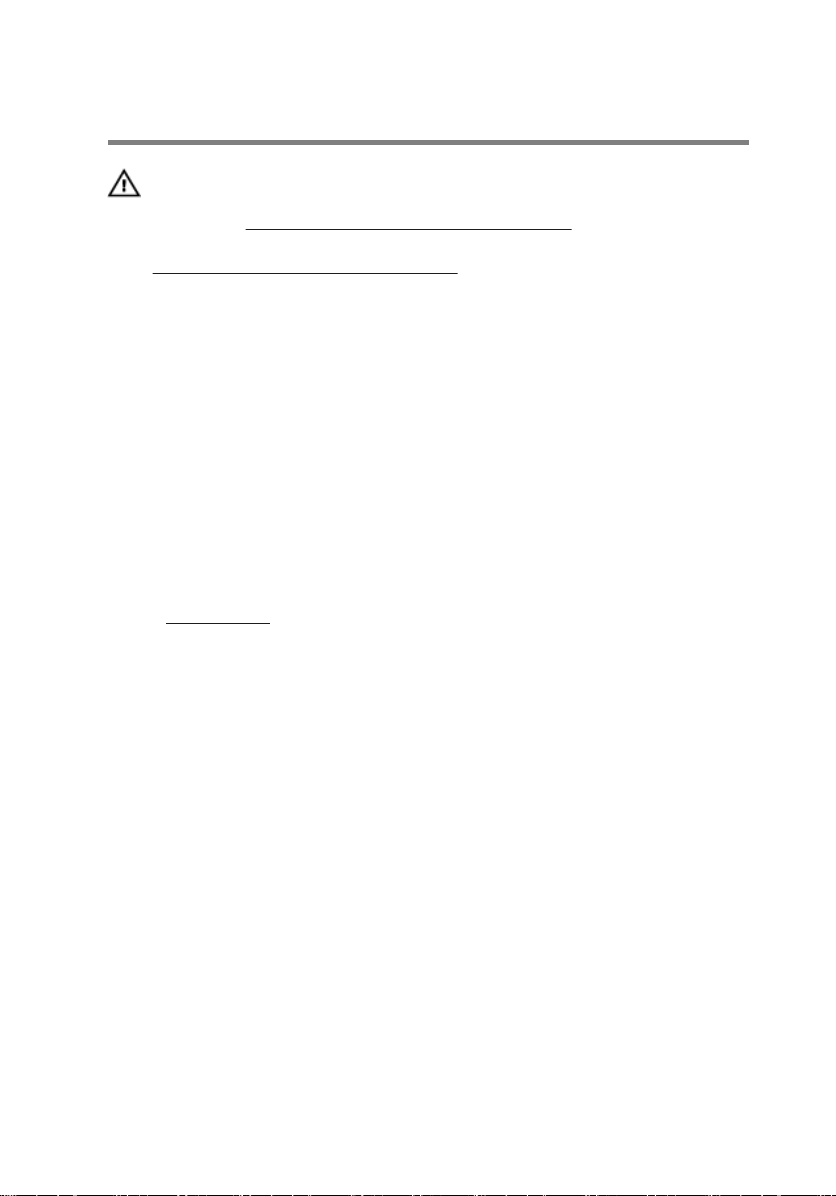
Lắp lại khung bezel mặt trước
CẢNH BÁO: Trước khi thao tác bên trong máy tính, hãy đọc các
thông tin an toàn đi kèm với máy tính của bạn và làm theo các bước
trong mục
bên trong máy tính của bạn, hãy làm theo các hướng dẫn trong mục
Sau khi thao tác bên trong máy tính. Để biết thêm về các quy định an
toàn tốt nhất, hãy xem trang chủ về Tuân thủ quy định tại
www.dell.com/regulatory_compliance.
Quy trình
1 Căn chỉnh và lắp các ngàm khung bezel mặt trước vào các khe cắm panel
mặt trước.
2 Xoay khung bezel mặt trước về phía máy tính đến khi các mấu khung bezel
khớp vào vị trí.
Sau các điều kiện tiên quyết
Lắp lại nắp máy tính.
Trước khi thao tác bên trong máy tính. Sau khi thao tác
28
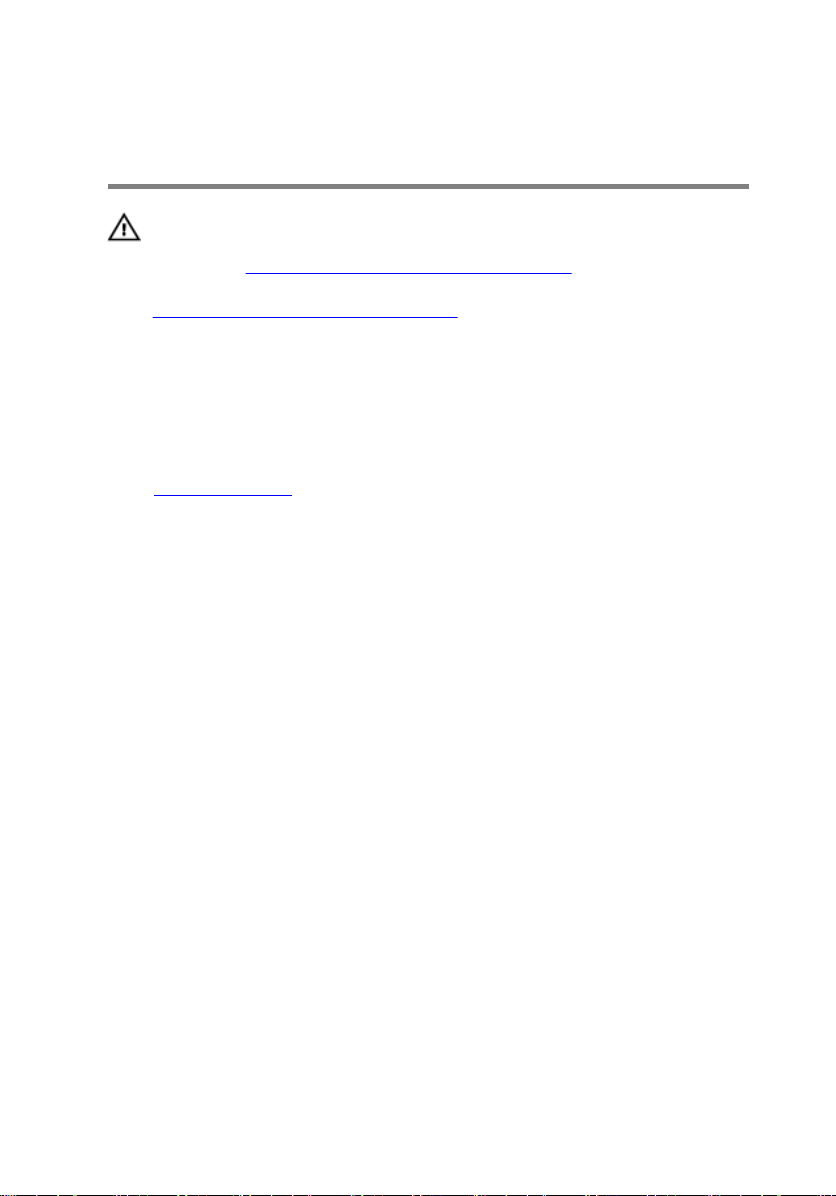
Tháo tấm đậy card đồ họa (tùy chọn)
CẢNH BÁO: Trước khi thao tác bên trong máy tính, hãy đọc các
thông tin an toàn đi kèm với máy tính của bạn và làm theo các bước
trong mục
bên trong máy tính của bạn, hãy làm theo các hướng dẫn trong mục
Sau khi thao tác bên trong máy tính. Để biết thêm về các quy định an
toàn tốt nhất, hãy xem trang chủ về Tuân thủ quy định tại
www.dell.com/regulatory_compliance.
Điều kiện tiên quyết
Tháo nắp đậy máy tính.
Quy trình
1 Tháo các vít đang giữ chặt tấm đậy card đồ họa vào khung máy.
Trước khi thao tác bên trong máy tính. Sau khi thao tác
29

2 Nhấc tấm đậy card đồ họa ra khỏi khung máy.
1 vít (2) 2 tấm đậy card đồ họa
30
